Om du installerat Node.js i datorn för att lära dig hur det fungerar eller experimenterat med den på en server men inte längre använder det bör du avinstallera det. Det är en bra vana att avinstallera programvara som du inte använder, eftersom det frigör utrymme och minskar risken att dess filer skapar konflikter med annan programvara i datorn. I den här artikeln går vi igenom hur du avinstallerar Node.js.
Vad är Node.js?
Vi börjar med att titta närmare på vad Node.js är och vad det gör – ifall du skulle hitta det i datorn och inte kommer ihåg att du själv installerat det.
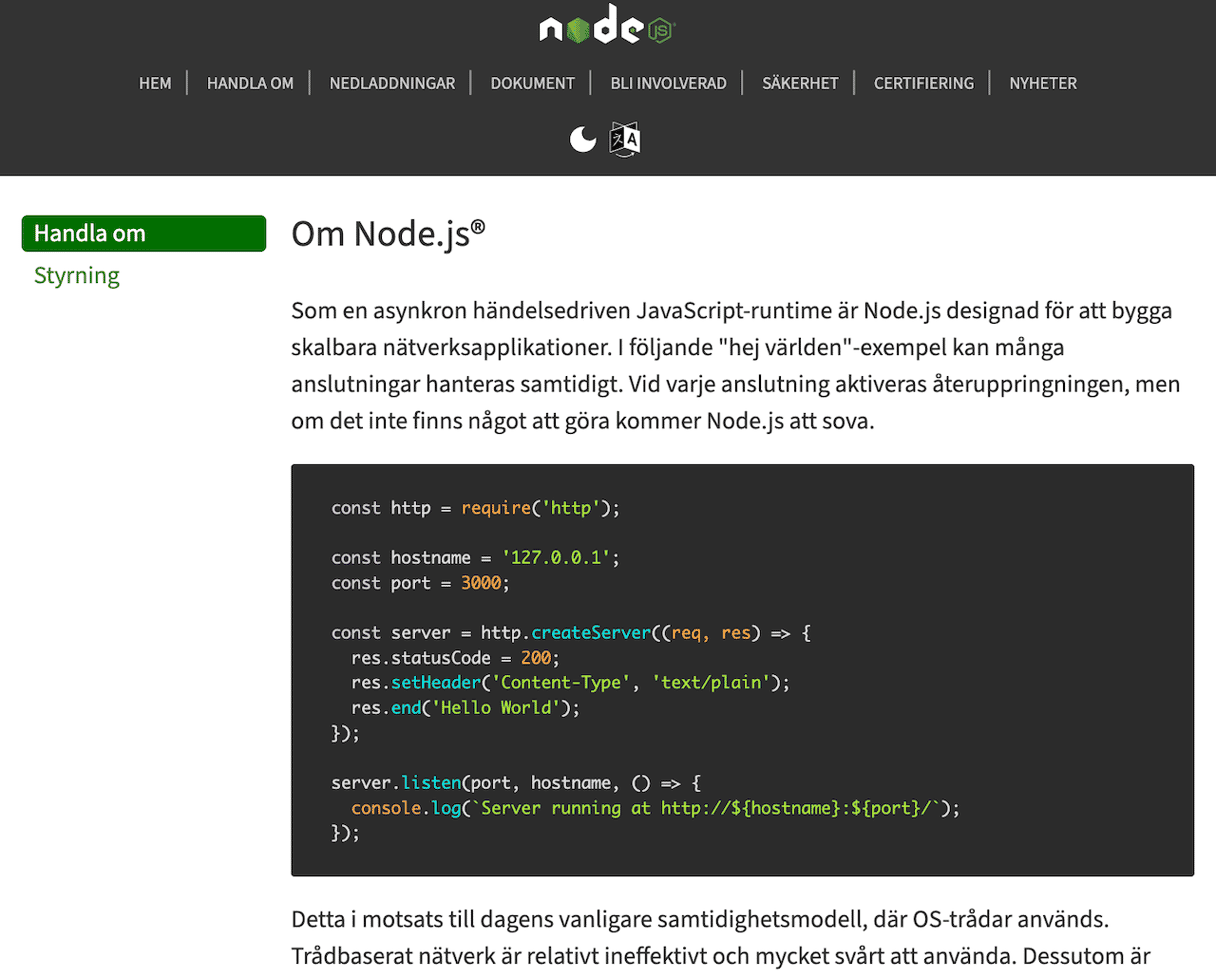
Node.js är en exekveringsmiljö (runtime environment) i Javascript på serversidan som kör Javascriptkod på en server och skickar resultatet till en webbläsare. Det fungerar på macOS, Windows, Linux och andra plattformar. Välkända organisationer som Netflix, Microsoft, LinkedIn och Amazon AWS levererar sina onlinetjänster med det. Det bygger på Googles Chrome V8 Javascriptmotor men är öppen källkod och kan hämtas av vem som helst.
Avinstallera Node från en Mac
Det finns flera sätt att avinstallera Node från datorn. Det som är bäst för dig beror på hur du installerade det från början. Välj det alternativ som stämmer bäst för dig nedan.
Avinstallera Node.js manuellt
Detta är det mest krävande sättet att avinstallera Node på, eftersom du behöver leta reda på många olika filer och ta bort dem en och en.
- Klicka på Finder-symbolen i Dock, välj menyn Gå och sedan Gå till mapp.
- Klistra in följande sökväg i textfältet:
/usr/local/lib - Leta efter filer med namnet ”node” och flytta dem till papperskorgen.
- Gör om de här tre stegen för följande kataloger, genom att klistra in varje sökväg i textfältet i Gå till mapp och dra filerna med ”node” till papperskorgen.
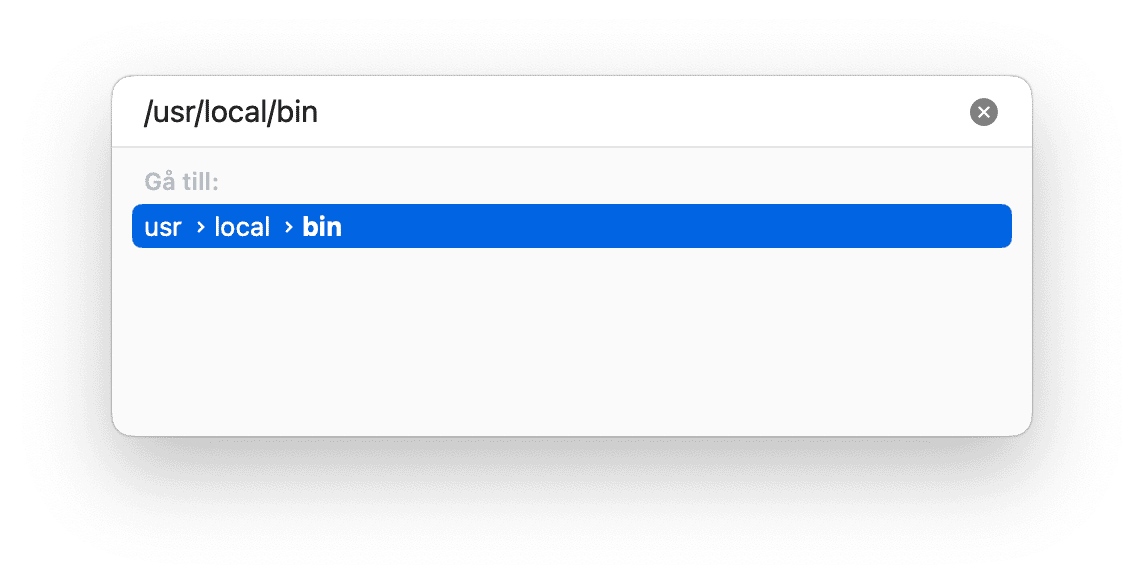
/usr/local/bin
/usr/local/include
/usr/local/share/man/man1/
/usr/local/lib/dtrace/
/opt/local/bin/
/opt/local/include/
/opt/local/lib/
/usr/local/share/doc/
/usr/local/share/systemtap/tapset/
- Gå till din hemmapp och dra följande filer till papperskorgen: .npm; .node-gyp; .nodereplhistory.
- Töm papperskorgen.
Avinstallera Node.js om du installerade det med Homebrew
Om du installerade Node med Homebrew går du till Appar > Verktyg och öppnar Terminal, där du skriver följande kommando:
brew uninstall --force node
Det avinstallerar Node och alla dess komponenter.
Avinstallera Node.js om du installerade det med Node Version Manager (NVM)
Om du installerade Node med NVM öppnar du Terminal och skriver följande kommando:
nvm uninstall <version> </version>
Ersätt ‘ ’ med det versionsnummer av Node.js som du installerat. Om du till exempel installerat v17.0 skriver du:
nvm uninstall v17.0
Så avinstallerar du enkelt vilken app som helst
Som du kan se kräver en komplett avinstallation av Node.js många steg. Detsamma gäller för de flesta program. Om du vill avinstallera manuellt och grundligt behöver du leta reda på varje fil och dra den till papperskorgen.
Men det finns ett enklare sätt, tack vare den praktiska appen CleanMyMac. Bland sina många värdefulla verktyg har CleanMyMac modulen Uninstaller som gör det lätt att avinstallera appar. Få en kostnadsfri provversion här.
När du hämtat den avinstallerar du en app genom att följa stegen nedan.

- Öppna CleanMyMac och gå till modulen Applications i den vänstra sidofältet.
- Klicka på knappen Scan för att få en snabb överblick över alla program, uppdateringar och kvarvarande filer.
- När du är klar klickar du på Manage My Applications, där du hittar verktyget Uninstaller. Markera apparna som du vill avinstallera och klicka på knappen bredvid appens namn.
- Klicka på Uninstall.
Radera programrester
Kommer du ihåg att vi nämnde tidigare att du fortfarande behöver ta bort programrester efter att ha flyttat en programfil till papperskorgen? Du kan göra det med CleanMyMac med.
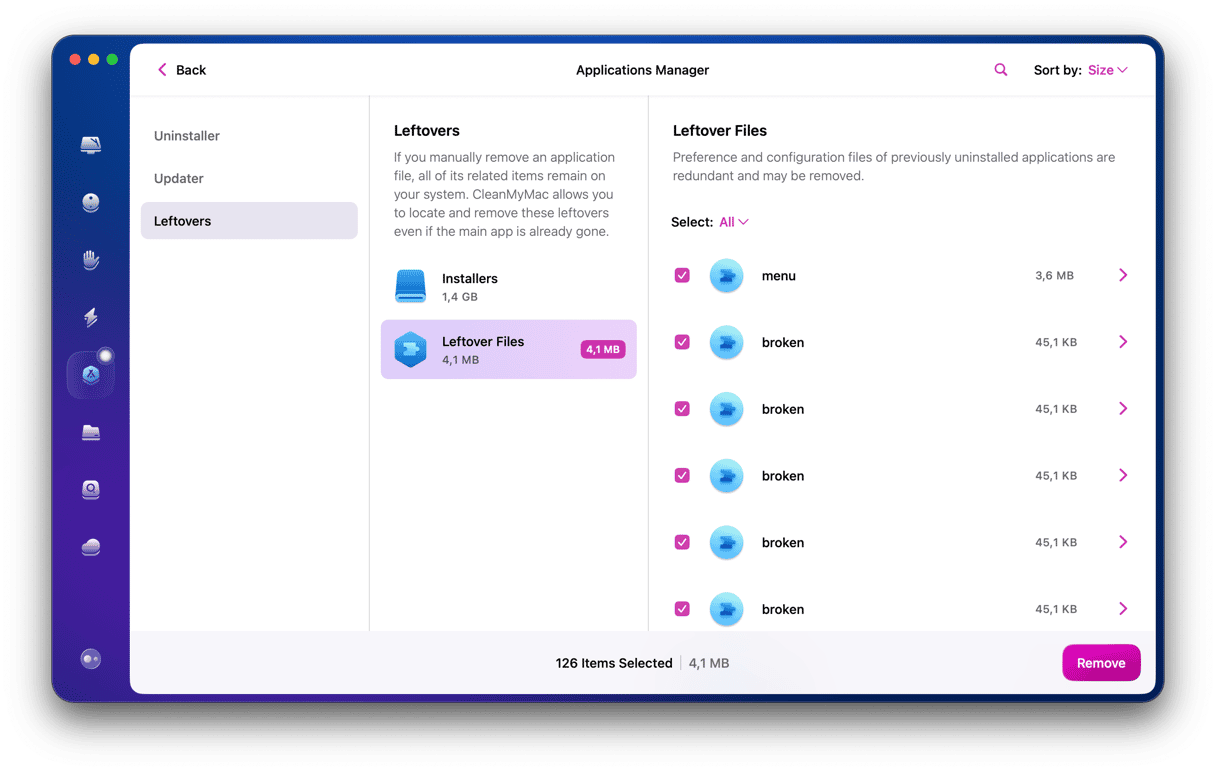
- När du har klickat på modulen Applications i den vänstra sidofältet och kört en genomsökning går du till Manage My Applications.
- Välj verktyget Leftovers i sidofältet för att visa kvarvarande filer kategoriserade under Installers och Leftover Files.
- Markera bara kryssrutan bredvid de rester som du vill ta bort i panelen till höger.
- Klicka på Remove.
När borttagningen är klar kan du vara säker på att alla spår av appen är borta för gott från datorn. Appen frigör värdefullt utrymme och eliminerar risken att filerna skapar problem i framtiden.
Node.js är en exekveringsmiljö till servrar skrivet i Javascript som du kan ha installerat i datorn. Om du inte längre behöver eller använder det bör du avinstallera det, för att frigöra utrymme och se till att det inte kommer i konflikt med annan programvara i datorn. Avinstallera Node.js genom att följa stegen ovan, och ta bort alla restfiler från Node eller alla andra program med CleanMyMac.






